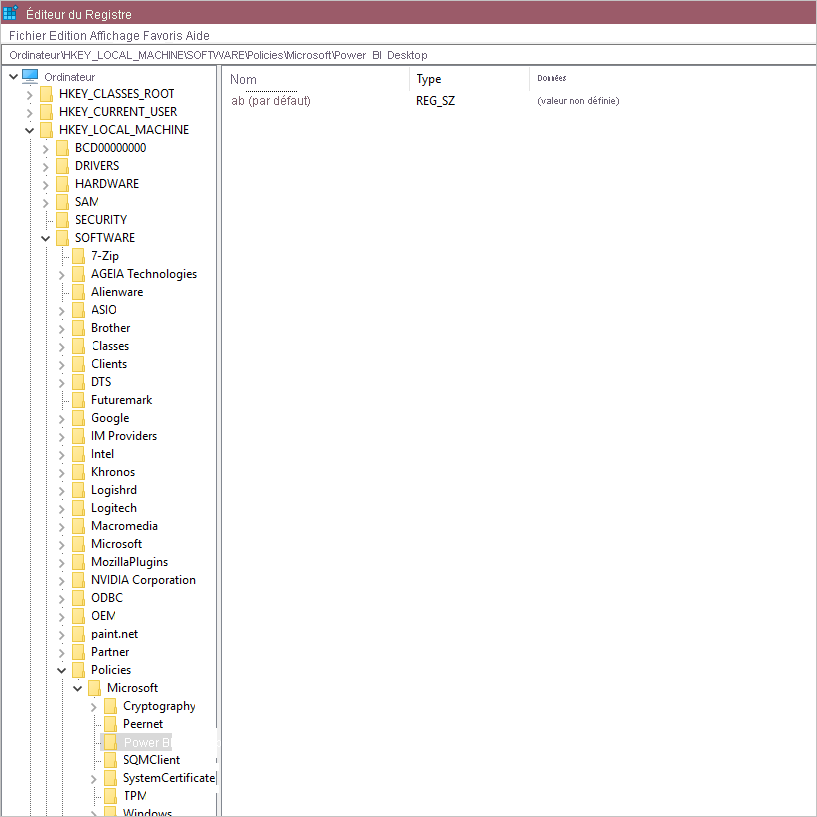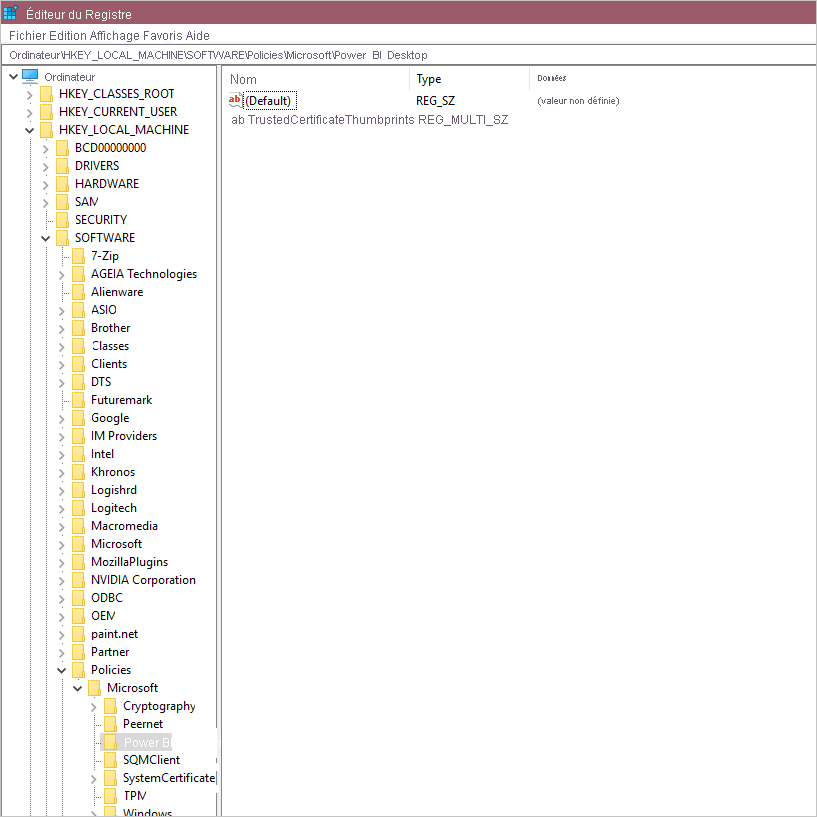Connecteurs tiers de confiance
Dans Power BI Desktop, nous recommandons généralement de conserver le paramètre Sécurité des extensions de données au niveau le plus élevé, ce qui empêche le chargement de code non certifié par Microsoft. Toutefois, il peut y avoir de nombreux cas dans lesquels vous souhaitez charger des connecteurs spécifiques. Ces connecteurs incluent ceux que vous avez écrits et ceux qui vous sont fournis par un consultant ou un fournisseur extérieur au chemin d’accès de certification de Microsoft.
Le développeur d’un connecteur donné peut le signer à l’aide d’un certificat et vous fournir les informations dont vous avez besoin pour le charger de façon sécurisée sans alléger vos paramètres de sécurité.
Pour plus d’informations sur les paramètres de sécurité, consultez Extensibilité du connecteur dans Power BI.
Utilisation du Registre pour approuver des connecteurs tiers
L’approbation de connecteurs tiers dans Power BI Desktop s’effectue en listant l’empreinte numérique du certificat que vous souhaitez approuver dans une valeur de Registre spécifiée. Si cette empreinte numérique correspond à l’empreinte numérique du certificat sur le connecteur à charger, vous pouvez le charger dans le niveau de sécurité recommandé de Power BI Desktop.
Le chemin d’accès du Registre est HKEY_LOCAL_MACHINE\Software\Policies\Microsoft\Power BI Desktop. Vérifiez que le chemin existe, ou créez-le. Cet emplacement a été choisi parce qu’il est principalement contrôlé par la stratégie informatique et nécessite un accès administrateur sur l’ordinateur local pour toute modification.
Ajoutez une nouvelle valeur dans le chemin spécifié dans l’image précédente. Le type doit être Valeur de chaînes multiples : REG_MULTI_SZ. Cette valeur devrait être appelée TrustedCertificateThumbprints.
Ajoutez les empreintes numériques des certificats à approuver. Vous pouvez ajouter plusieurs certificats en utilisant \0 comme délimiteur, ou cliquer avec le bouton droit dans l’Éditeur du Registre, puis sélectionner Modifier pour placer chaque empreinte sur une nouvelle ligne. Cet exemple d’empreinte est extrait d’un certificat auto-signé.
Si vous avez l’empreinte numérique appropriée de votre développeur, vous devez maintenant pouvoir approuver sans problème les connecteurs signés avec le certificat associé.
Comment signer des connecteurs
Si vous avez un connecteur que vous ou un développeur devez signer, consultez Gestion de la signature de connecteur Power Query.